この投稿では、「Windows11の互換性のないエラーを修正する方法」について説明します。問題を解決するための簡単な手順/方法が案内されます。議論を始めましょう。
このPCはWindows11を実行できませんエラー:システムでWindows 11 OSの実行が許可されているかどうかを確認するために、コンピューターでMicrosoftのPCヘルスチェックアプリを実行すると、「このPCはWindows11を実行できます」というメッセージウィンドウが表示されます。 Windows11と互換性があることを意味します。 「このPCはWindows11を実行できません」ウィンドウが表示された場合は、Windows 11が互換性のないエラーであるか、PCがWindows11と互換性がないことを示しています。
ただし、一部のユーザーは、MicrosoftのPCヘルスチェックアプリが誤った結果を表示することがあると報告しました。彼らは、Windows 11の最小システム要件が満たされている場合、「このPCはWindows11を実行できません」というエラーに直面したと説明しました。このような場合は、「PCCheckHealth」アプリの代わりに「WhyNotWin11」ツールを使用できます。このツールは、PCがWindows 11と互換性がない理由、またはWindows11と互換性のないエラーが発生している理由を示します。
Microsoftは、最新のWindows 11 OSに多くの新機能、パフォーマンスの向上、および新しい更新を追加しました。 Windows11とそのコンピューターのすべての機能の最小システム要件を満たす必要があります。 Microsoftはまた、デバイスにWindows 11をインストールして実行する場合は、デバイスでTPMとBootSecureセキュリティ機能を有効にする必要があると説明しました。
システムがWindows11を実行できるかどうかを確認します。
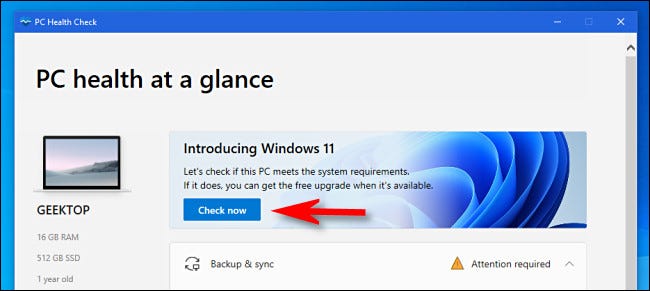
前述のように、MicrosoftのPCヘルスチェックアプリを使用して、PCでWindows11の実行が許可されているかどうかを確認できます。ただし、スキャンの終了後にPCヘルスチェックアプリに「このPCはWindows 11を実行できません」というエラーが表示された場合は、「WhyNotWin11」ツールを試して、PCがWindows11と互換性がない理由を確認できます。
WhyNotWin11ツールをダウンロードしてWindowsPCで使用するにはどうすればよいですか?
ステップ1:ブラウザを開いて「Github」の公式ページにアクセスし、「WhyNotWin11」ツールをダウンロードします
ステップ2:ダウンロードしたら、「WhyNotWin11」アプリケーションをダブルクリックして実行します
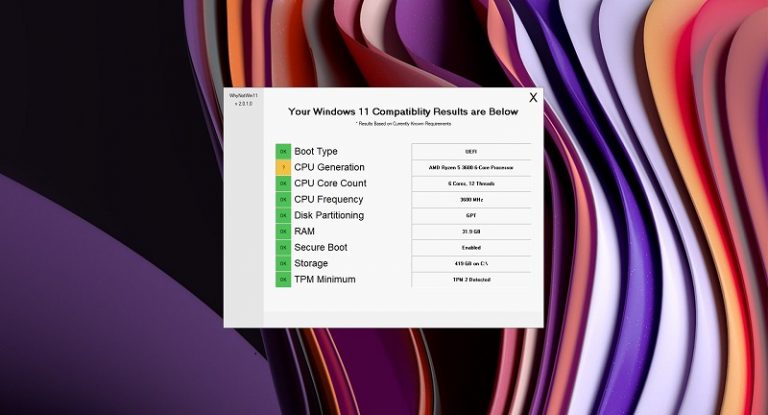
ステップ3:互換性の結果を確認します。すべての要件で「OK」と「緑」のカラーボックスが表示されている場合は、お使いのコンピューターがWindows11と互換性があることを示しています。
ステップ4:完了したら、「WhyNotWin11」ツールを閉じます
WhyNotWin11ツール:現在知られている要件に基づいて結果をロードします
- ブートタイプ
- CPUアーキテクチャ
- CPU生成
- CPUコア数
- CPU周波数
- DirectXサポート
- ディスクのパーティション分割
- 羊
- セキュアブート
- ストレージ
- TPM最小
上記のすべての要件に対してWhyNotWin11ツールが「OKグリーンマーク」を表示する場合、Windows 11の互換性のないエラーが修正され、デバイスにWindows11をインストールしてみることができます。また、このツールで一部またはすべての要件に対して「赤色のX」ボックスが表示される場合は、それを修正するためにすべての「赤色のX」ボックスの要件に取り組む必要があります。
たとえば、「WhyNotWin11」ツールで「セキュアブート」要件に「RedX」が表示されている場合は、セキュアブート機能が無効になっていることを意味し、エラーを解決するには有効にする必要があります。 WhyNotWin11ツールによって表示される結果のすべての「赤色X」エラーを修正すると、コンピューターでWindows 11OSを実行できるようになります。
結論
この投稿は、いくつかの簡単な手順/方法でWindows11の互換性のないエラーを修正する方法についてあなたを助けたと確信しています。あなたはそうするために私たちの指示を読んでそれに従うことができます。 Windows 11と互換性のないエラーを修正するために、WhyNotWin11ツールで表示された結果の「RedColorX」エラーを修正できます。それで全部です。提案や質問がある場合は、下のコメントボックスに書き込んでください。
